win11查看无线密码在哪里 win11台式电脑怎样查看无线密码
更新时间:2024-05-06 09:55:40作者:runxin
对于使用win11笔记本电脑的用户来说,总是会选择连接区域内覆盖的无线网络,同时也会设置开机自动连接,这时就会导致有些用户忘记win11电脑开机自动连接的无线网络密码,因此有用户就在咨询win11查看无线密码在哪里呢?今天小编就给大家带来win11台式电脑怎样查看无线密码完整步骤。
具体方法如下:
1、在Win11任务栏上右击网络图标,选择“网络和Internet设置”选项,进入相关界面。
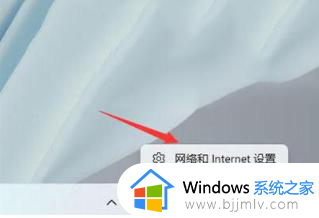
2、点击“高级网络设置”。
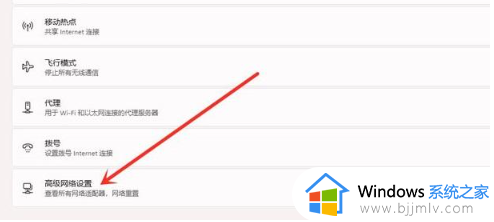
3、接着选择“更多网络适配器”选项。
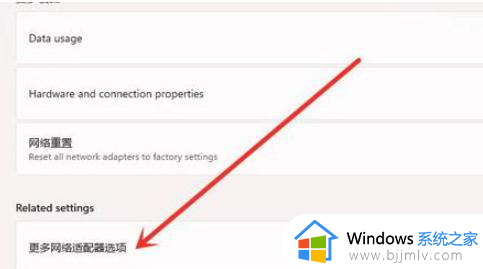
4、在网络连接界面,右击WLAN,再点击“状态”选项。
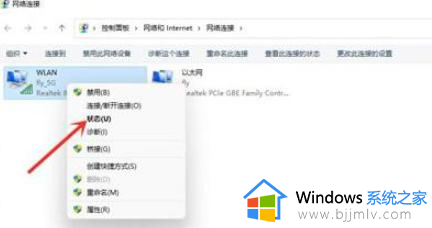
5、进入WLAN状态,选择“无线属性”选项。
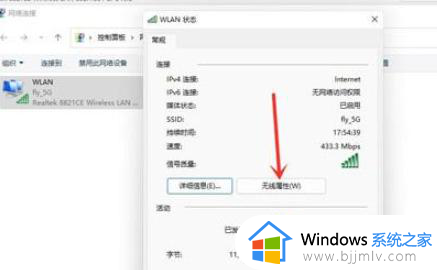
6、最后进入安全界面,勾选“显示字符”,即可查看WiFi密码。
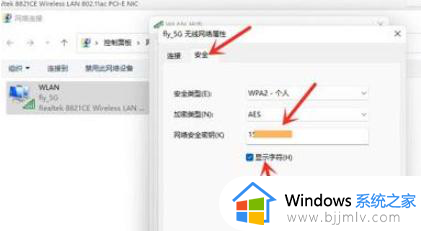
这篇文章内容就是win11台式电脑怎样查看无线密码完整步骤了,有遇到过相同问题的用户就可以根据小编的步骤进行操作了,希望能够对大家有所帮助。
win11查看无线密码在哪里 win11台式电脑怎样查看无线密码相关教程
- win11查看无线网密码在哪看 win11电脑上怎么查看无线网密码
- win11如何查看无线网密码 win11无线网密码在哪里看
- 电脑查看wifi密码win11操作方法 win11怎么查看无线密码
- win11无线网络密码怎么查看 win11无线网络如何查询密码
- windows11怎么看无线网密码 windows11查看wifi密码怎么操作
- 查看电脑wifi密码win11怎么操作 win11电脑如何查看电脑wifi密码
- 电脑怎么看wifi密码win11 win11怎样查看wifi密码
- win11电脑wifi密码怎么查看 win11如何查看已连接wifi的密码
- win11如何查看已连接wifi密码 win11怎么查看电脑连接的wifi密码
- 电脑连接wifi怎么查看密码win11 win11如何查看已连接wifi的密码
- win11恢复出厂设置的教程 怎么把电脑恢复出厂设置win11
- win11控制面板打开方法 win11控制面板在哪里打开
- win11开机无法登录到你的账户怎么办 win11开机无法登录账号修复方案
- win11开机怎么跳过联网设置 如何跳过win11开机联网步骤
- 怎么把win11右键改成win10 win11右键菜单改回win10的步骤
- 怎么把win11任务栏变透明 win11系统底部任务栏透明设置方法
win11系统教程推荐
- 1 怎么把win11任务栏变透明 win11系统底部任务栏透明设置方法
- 2 win11开机时间不准怎么办 win11开机时间总是不对如何解决
- 3 windows 11如何关机 win11关机教程
- 4 win11更换字体样式设置方法 win11怎么更改字体样式
- 5 win11服务器管理器怎么打开 win11如何打开服务器管理器
- 6 0x00000040共享打印机win11怎么办 win11共享打印机错误0x00000040如何处理
- 7 win11桌面假死鼠标能动怎么办 win11桌面假死无响应鼠标能动怎么解决
- 8 win11录屏按钮是灰色的怎么办 win11录屏功能开始录制灰色解决方法
- 9 华硕电脑怎么分盘win11 win11华硕电脑分盘教程
- 10 win11开机任务栏卡死怎么办 win11开机任务栏卡住处理方法
win11系统推荐
- 1 番茄花园ghost win11 64位标准专业版下载v2024.07
- 2 深度技术ghost win11 64位中文免激活版下载v2024.06
- 3 深度技术ghost win11 64位稳定专业版下载v2024.06
- 4 番茄花园ghost win11 64位正式免激活版下载v2024.05
- 5 技术员联盟ghost win11 64位中文正式版下载v2024.05
- 6 系统之家ghost win11 64位最新家庭版下载v2024.04
- 7 ghost windows11 64位专业版原版下载v2024.04
- 8 惠普笔记本电脑ghost win11 64位专业永久激活版下载v2024.04
- 9 技术员联盟ghost win11 64位官方纯净版下载v2024.03
- 10 萝卜家园ghost win11 64位官方正式版下载v2024.03